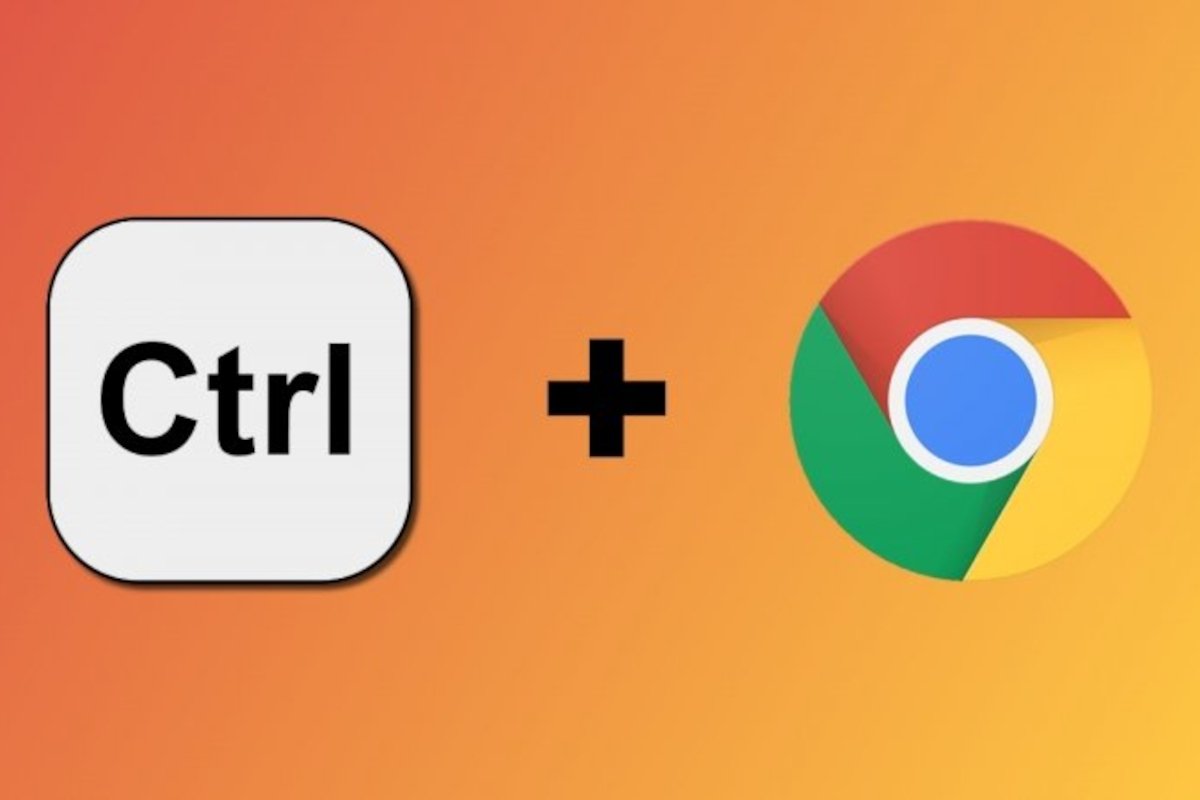Os atalhos de teclado são sempre de grande uso na hora de trabalhar no computador. Com apenas aprender algumas combinações de teclas, automaticamente aumentaremos nossa produtividade. Claro, nem todos os atalhos de teclado têm a mesma utilidade, por isso é importante priorizar aqueles que sim podem nos oferecer um maior benefício. No Google Chrome existem muitos atalhos de teclado, veja alguns dos mais úteis.
Atalhos essenciais
Entre os atalhos mais úteis do mundo, em primeiro lugar são os de copiar, cortar e colar. Usando tanto pelo Google Chrome quanto quase qualquer programa que se preze:
- Copiar: Ctrl+C
- Cortar: Ctrl+X
- Colar: Ctrl+V
- Colar sem formato: Ctrl+Shift+V
Ao escrever um texto também é muito útil conhecer quais são os atalhos para escrever em negrito, itálico e sublinhado. Esses atalhos não são próprios do Google Chrome, mas boa parte dos editores de texto web, como os gerenciadores de e-mail os usam:
- Negrito: Ctrl+B
- Itálico: Ctrl+K
- Sublinhado: Ctrl+U
E claro, também estão os atalhos de desfazer e refazer, comuns para muitos programas:
- Desfazer: Ctrl+Z
- Refazer: Ctrl+Y
Outro atalho essencial é pesquisar uma página. Se você está em um documento PDF de 200 páginas, agradecerá muito chegar ao ponto exato da “palavra chave”. Você acabará usando muito essa combinação de teclas, e economizará muito o seu tempo de pesquisa:
- Pesquisar: Ctrl+F
- Próximo resultado: Ctrl+G
- Resultado anterior: Ctrl+Shift+G
Às vezes, uma página pode ter o tamanho errado, a fonte parece muito pequena ou ocupando mais do que a largura da sua tela. Para essas situações deverá fazer zoom:
- Mais zoom: Ctrl y +
- Menos zoom: Ctrl y –
- Mais/menos zoom: Ctrl+girar a roda do mouse
Provavelmente muitas vezes já aconteceu com você fechar um documento que acabou de baixar e é uma chatice acessar novamente a pasta ou o menu de download do Google Chrome. Também existe uma combinação de teclas:
- Downloads: Ctrl+J
Também não é muito confortável acessar o histórico, a menos que você conheça um atalho:
- Histórico: Ctrl+H
Se você estiver em um formulário, está escrevendo apenas com o teclado, por isso é muito mais confortável mudar de caixa usando o teclado do que ter que pegar o mouse para clicar em todas elas. Tem três atalhos que você precisa conhecer:
- Ir para o próximo elemento: Tab
- Passar ao anterior elemento: Shift+Tab
- Marcar uma caixa: Espace
Outro atalho de teclado muito útil é recarregar a página. Por sinal, você não será o primeiro em recarregar 50 vezes por minuto para conhecer o resultado de uma partida ou resultado de um exame…
- Recarregar a página: F5
- Recarregar a página sem usar o cache: Shift+F5
Outros atalhos do Google Chrome
Acima descrevemos os atalhos essenciais, os recomendamos 100% para você os gravar, pois serão de muita utilidade. No entanto, tem muitos mais atalhos de teclado que podem ajudar você, especialmente se usa o teclado para tudo. Listamos mais de cinquenta, agrupando-os de acordo com sua função.
Atalhos de controle de janelas e abas
Para gerenciar janelas e abas no Google Chrome, temos um grande número de atalhos diferentes:
- Nova janela: Ctrl+N
- Nova janela em modo anônimo: Ctrl+Shift+N
- Fechar janela com todas as abas: Alt+F4
- Nova aba: Ctrl+T
- Próxima aba: Ctrl+Tab
- Aba anterior: Ctrl+Shift+Tab
- Ir para uma aba específica: Ctrl+Número (de 1 a 8)
- Ir à última aba: Ctrl+9
- Fechar aba: Ctrl+F4
Atalhos de funções do Google Chrome
Imprimir, salvar uma página, procurar ajuda… o Google Chrome tem múltiplas utilidades ao alcance de uma pequena combinação de teclas:
- Abrir menu de opções: Alt+F
- Ajuda: F1
- Modo de tela inteira/tela normal: F11
- Rolar para cima: Seta para acima
- Rolar para baixo: Seta para baixo
- Ir para o topo da página: Início
- Chegar ao final da página: Fim
- Mostrar/ocultar favoritos: Ctrl+Shift+B
- Abrir gerenciador de favoritos: Ctrl+Shift+O
- Adicionar página para favoritos: Ctrl+D
- Abrir um arquivo no navegador: Ctrl+O
- Salvar página: Ctrl+G
- Imprimir página: Ctrl+P
- Parar de carregar uma página: Esc
- Limpar dados de navegação: Ctrl+Shift+Supr
- Inspecionar página, ver código fonte: F12
- Abrir processos do Google Chrome: Shift+Esc
- Fazer login ou mudar de usuário: Ctrl+Shift+M
- Selecionar URL/Aba/Favoritos/Conteúdo: F6
- Selecionar Conteúdo/Favoritos/Aba/URL: Shift+F6
Atalhos na barra de endereços
Na barra de endereços também temos alguns recursos para ser mais rápidos usando o navegador:
- Acessar um site.com sem escrever mais do que seu nome: Ctrl+Enter
- Acessar um site.com em uma nova aba sem escrever mais do que seu nome: Alt+Enter
- Continuar escrevendo inserindo automaticamente as palavras que aparecem por padrão enquanto estamos escrevendo: Seta para a direita.
Atalhos com o mouse
Usando o mouse ou o teclado e o mouse, temos algumas funções extras que podem ser muito úteis para você:
- Converter uma aba em uma nova janela: Clique e arraste para baixo
- Abrir link em uma nova aba: Clique central (pressionar a roda do mouse)
- Abrir link em uma nova aba ativa: Ctrl+Shift+Click
- Adicionar link para favoritos: arrastar link para a barra de favoritos
- Adicionar link para uma nova aba: arrastar link para uma aba intermediaria ou para o final das abas.
- Baixar link: Alt+Click